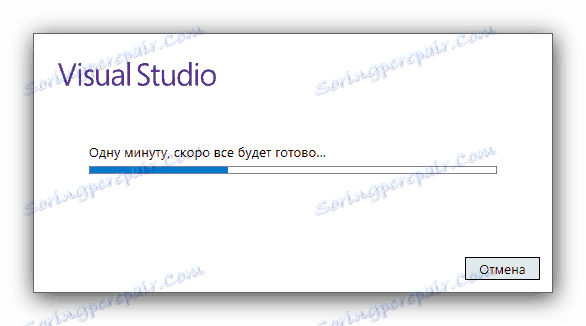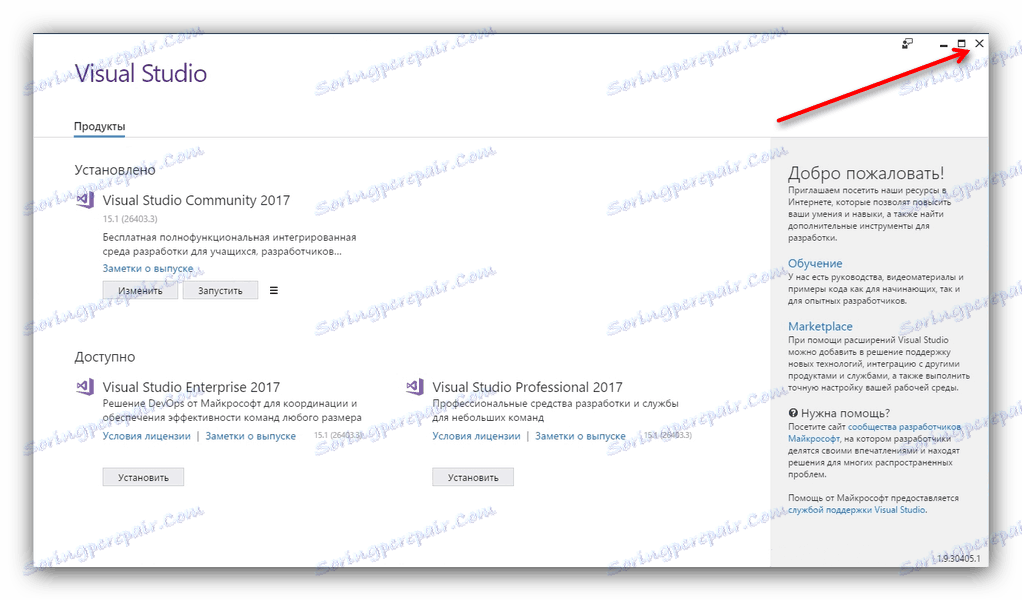Уклоните грешке везане за библиотеку мфц71.длл
Најчешћи проблем који се јавља када покренете програм или игру је неуспјех у динамичкој библиотеци. То се односи и на мфц71.длл. Ово је ДЛЛ датотека која припада Мицрософт Висуал Студио пакету, посебно .НЕТ компоненти, тако да апликације развијене у Мицрософт Висуал Студио окружењу могу радити сасвим случајно ако наведена датотека недостаје или је оштећена. Грешка се јавља углавном на Виндовс 7 и 8.
Садржај
Како уклонити мфц71.длл грешку
Корисник има неколико опција за решавање проблема. Први је инсталирати (реинсталирати) Мицрософт Висуал Студио окружење: .НЕТ компонента ће бити ажурирана или инсталирана заједно са програмом, који ће аутоматски поправити неуспјех. Друга опција је да ручно преузмите потребну библиотеку или уз помоћ софтвера дизајнираног за такве процедуре и инсталирате је у систем.
Метод 1: ДЛЛ Суите
Овај програм то много помаже у решавању различитих софтверских проблема. Под овластима да га решимо и наш задатак данас.
- Покрените софтвер. Погледајте лево, у главни мени. Постоји ставка "Преузмите ДЛЛ" . Кликните на њега.
- Отвориће се прозор за претрагу. У одговарајућем пољу упишите "мфц71.длл" , а затим кликните на "Претрага" .
- Прегледајте резултате и кликните на назив одговарајућег.
- Да бисте аутоматски преузели и инсталирали библиотеку, кликните на дугме "Стартуп" .
- Након завршетка процедуре грешка се неће поновити.
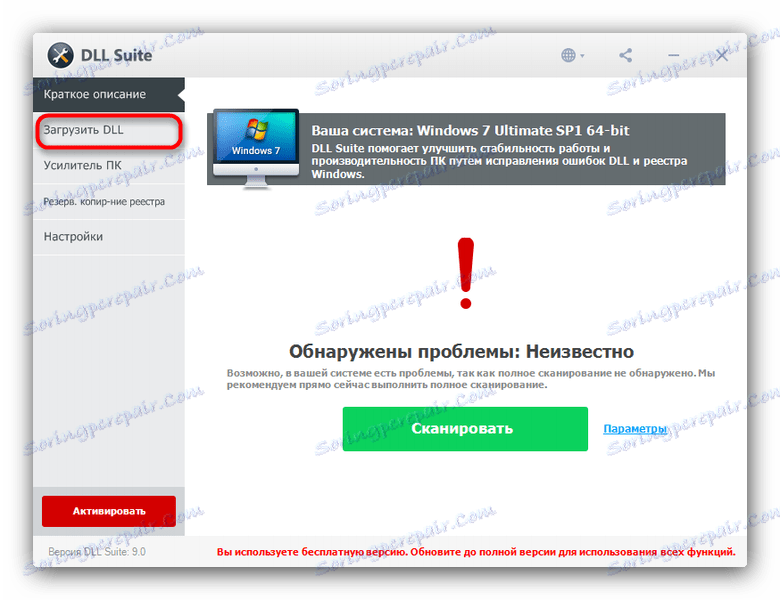
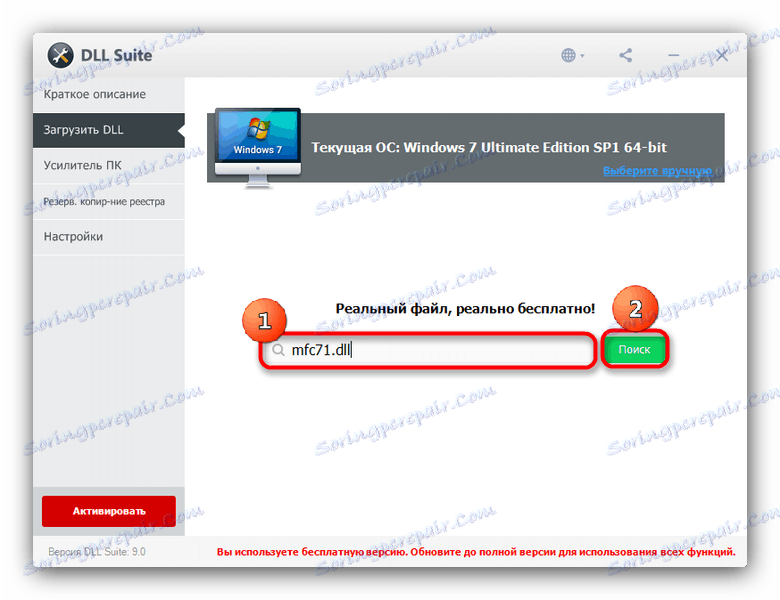
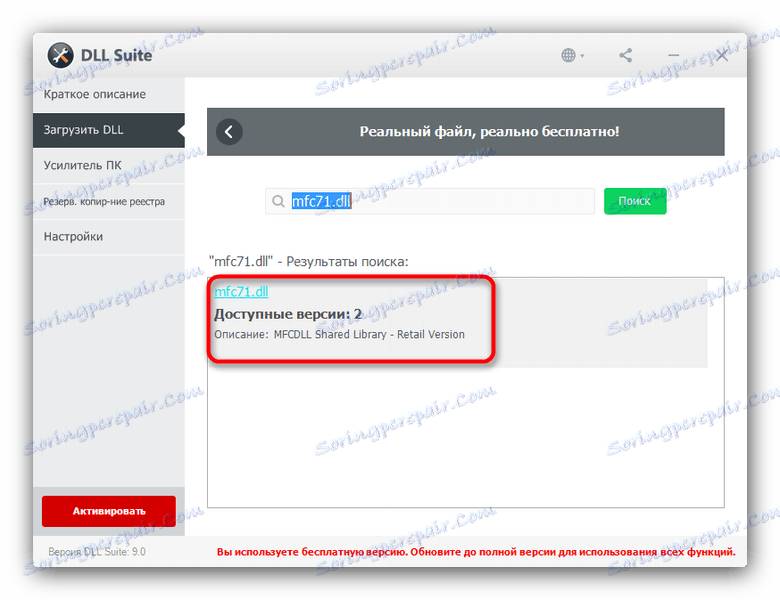
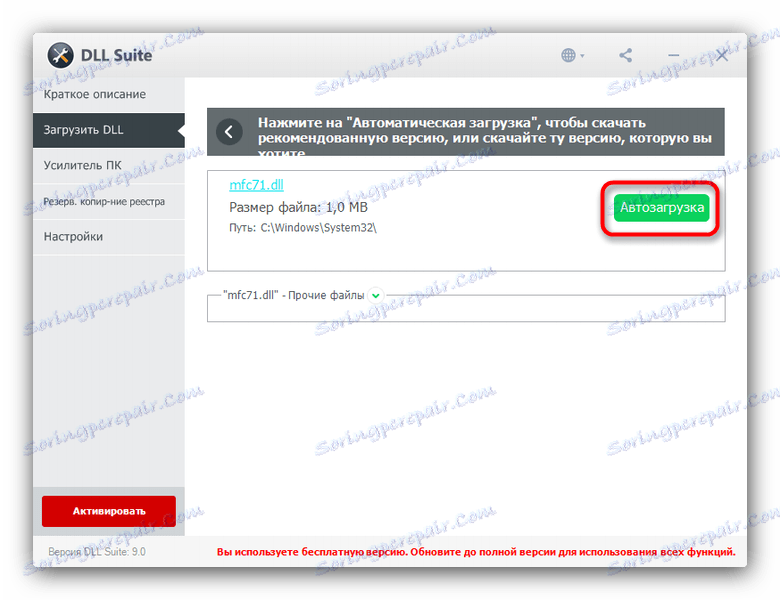
Метод 2: Инсталирање Мицрософт Висуал Студио-а
Донекле опсежна опција је инсталирање Мицрософт Висуал Студио окружења најновије верзије. Међутим, за несигурног корисника, ово је најлакши и најсигурнији начин да се носи са проблемом.
- Први корак је преузимање програма са званичног сајта (потребно је да се пријавите на свој Мицрософт налог или започнете нову).
Преузмите Мицрософт Висуал Студио Веб Инсталлер са званичне странице
Било која верзија је погодна, али да би се избегли проблеми, препоручујемо коришћење опције Висуал Студио Цоммунити. Дугме за преузимање за ову верзију је означено на екрану.
- Отворите инсталатер. Пре него што наставите, морате прихватити уговор о лиценци.
- Потребно је мало времена за инсталатера да преузме потребне датотеке за инсталацију.
![Процес преузимања датотека од стране инсталатера како бисте поправили грешку у мфц71.длл]()
Када се ово деси, видећете такав прозор.![Висуал Студио инсталер са изабраним компонентама да бисте поправили грешку у мфц71.длл]()
Треба напоменути компоненту "Развој класичних .НЕТ апликација" - у његовом саставу се налази динамичка библиотека мфц71.длл. Након тога, изаберите директориј за инсталацију и кликните на "Инсталирај" . - Имајте довољно стрпљења - процес инсталације може потрајати неколико сати, пошто се компоненте преузму са Мицрософт сервера. Када се инсталација заврши, видећете овај прозор.
![Затвори Висуал Студио инсталер да бисте поправили грешку у мфц71.длл]()
Само кликните на крст да је затворите.
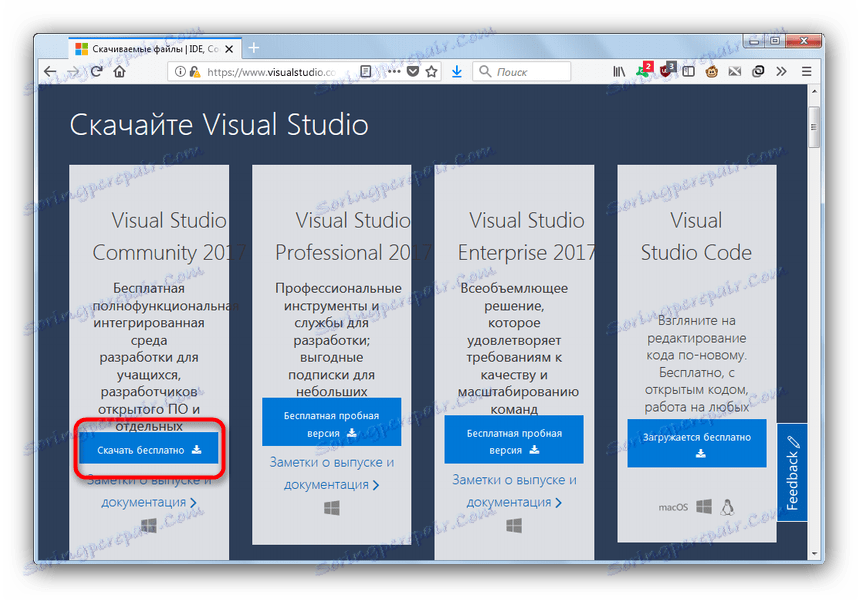
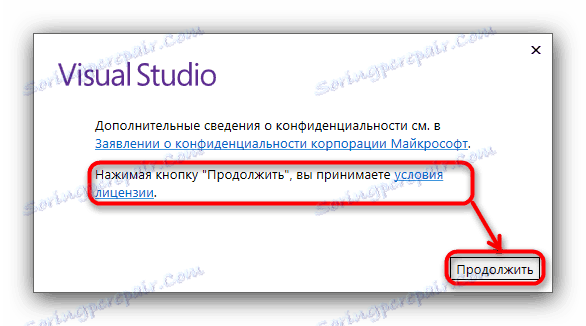
Након инсталације Мицрософт Висуал Студио, потребна ће се ДЛЛ датотека у систему, па се проблем реши.
Метод 3: Ручно учитајте библиотеку мфц71.длл
Сви не одговарају наведеним методама. На примјер, спори интернет или забрана инсталирања апликација трећих страна ће их учинити скоро бескорисним. Постоји излаз - библиотека која недостаје треба преузети независно и ручно премештена у један од системских каталога. 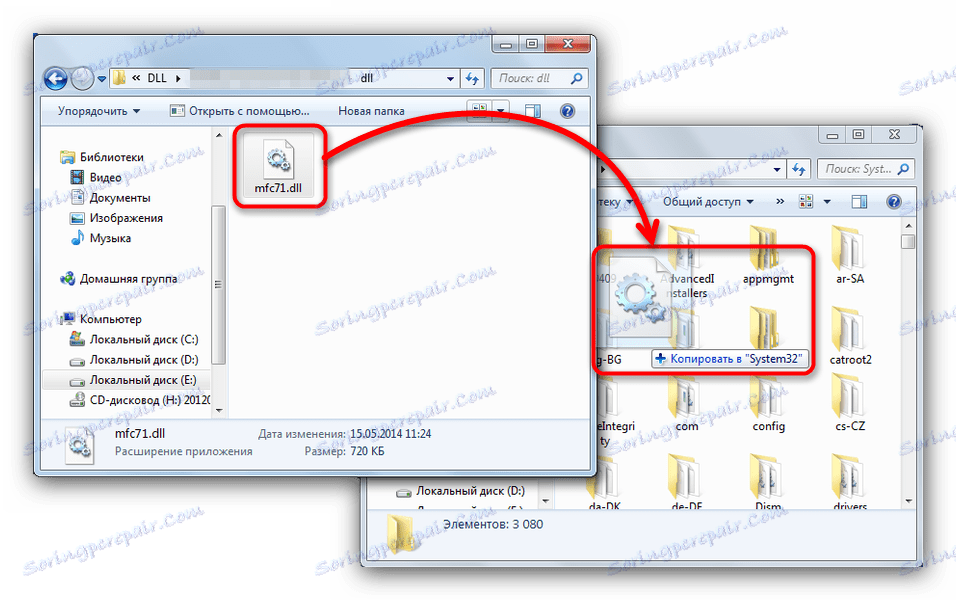
За већину верзија Виндовс-а, адреса овог директоријума је C:WindowsSystem32 , али за 64-битне оперативне системе већ изгледа као C:WindowsSysWOW64 . Осим тога, постоје и друге специфичне функције које треба размотрити, па пре него што наставите, прочитајте исправна упутства за инсталацију ДЛЛ-а .
Такође се може догодити да се све уради исправно: библиотека је у правом фолдеру, нијанси се узимају у обзир, али се грешка и даље примећује. То значи да је ДЛЛ присутан, али систем га не препознаје. Библиотеку можете учинити видљивим, уписивши га у системски регистар , и са овом процедуром ће се носити и почетник.